每次想做动画微课,我都怕绕进复杂流程里——又是设计画面,又是调动画参数,没半天根本搞不定。直到用了万彩动画大师才发现,原来零基础也能走“懒人捷径”,三步就能出成品,省下来的时间用来备课不香吗?
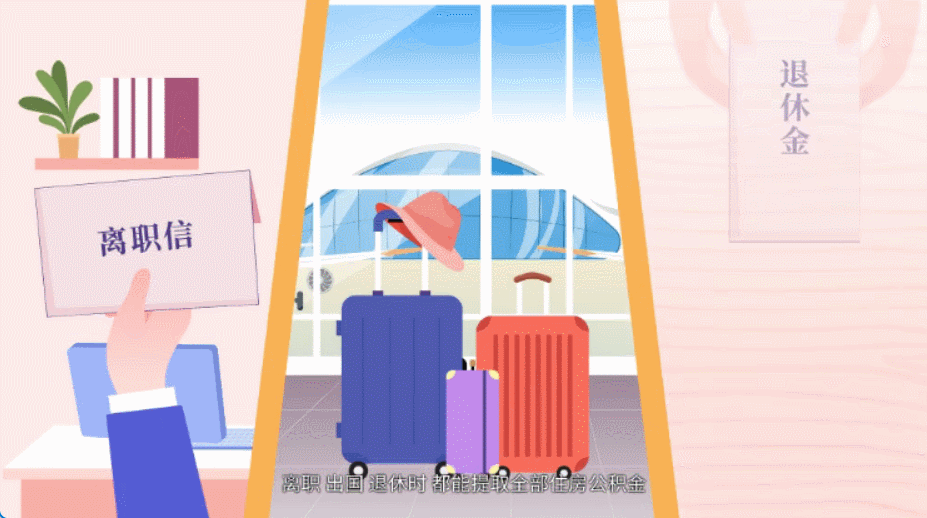
第一步:套模板搭框架,5分钟搞定基础
刚开始做微课我总犯怵:背景选什么颜色?标题放哪儿好看?后来发现万彩动画大师的模板就是“救星”!打开软件首页,教育类、培训类的模板一眼就能找到,小学数学的“分数讲解”、语文的“文言文翻译”,甚至企业用的“新员工培训”模板都有。
上次做“小数加减法”微课,我直接搜“数学计算”关键词,挑了个带卡通黑板背景的模板。点进去一看,标题栏、例题框、动画过渡都现成的,只需要把自己的教学内容填进去,替换掉模板里的例题,5分钟就把框架搭好了,完全不用费脑想排版。
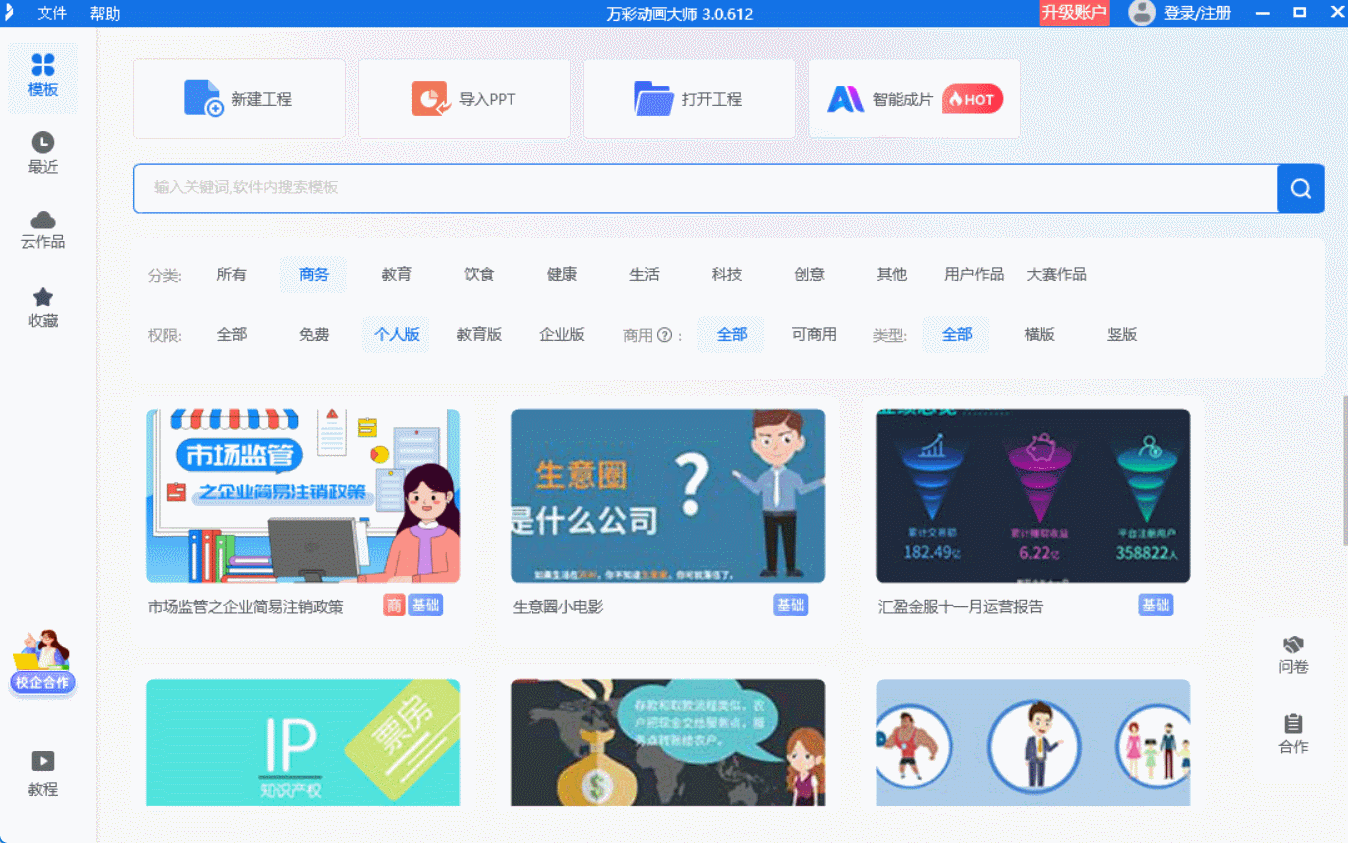
第二步:拖素材加细节,像拼积木一样简单
框架搭好后,想加点个性化内容也不麻烦。软件左侧的素材库特别全,卡通小人、箭头标注、甚至下雨的动态效果都有,用鼠标拖到画面里就行,不用学什么复杂操作。
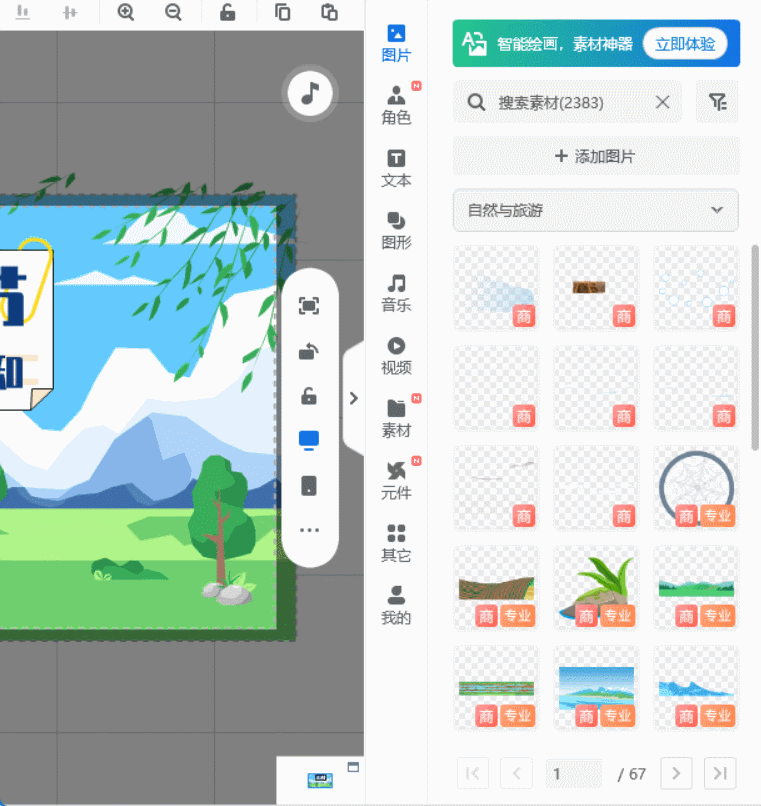
之前讲“相遇问题”时,我拖了两个背着书包的小人素材,设置成从屏幕两端往中间走,再添个闪烁的“相遇点”图标。动画效果也不用调参数,点一下“动画”按钮,选个“渐入”就搞定,前后没超过10分钟,比自己画简单多了。
第三步:一键导出,不用愁格式问题
最让我惊喜的是导出环节!以前用别的软件,总遇到导出格式不对、传不上微信的情况。万彩动画大师直接给了MP4、GIF、PPT好几种格式,想发家长群就选MP4,想插入课件就用PPT,点一下“导出”,等几分钟就能拿到成品。
上次做的微课,从套模板到导出,全程才花了25分钟,比我之前查教程摸索快太多了。
AI功能来帮忙,省时又省力
要是连素材都不想挑,软件的AI功能还能“再懒一步”。怕自己录音不好听?把讲解文案复制进AI配音,选个“亲切女声”,生成的语音特别自然,不用反复录;想更快出片,上传几张知识点图片,告诉AI“按顺序展示,加简单动画”,它能自动排版、配解说,初稿出来稍微改改就能用。
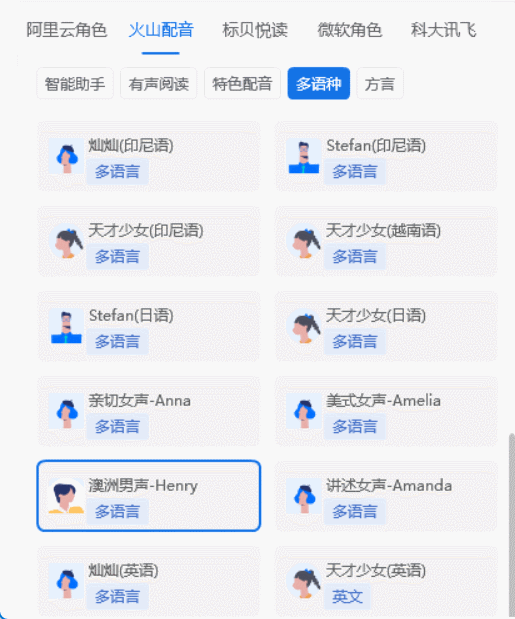
用万彩动画大师走这几步,制作动画微课再也不用熬夜抠细节,新手也能轻松上手,省下来的时间多备节课、多休息会儿,多划算!
万彩动画大师官方下载地址:https://www.animiz.cn/

